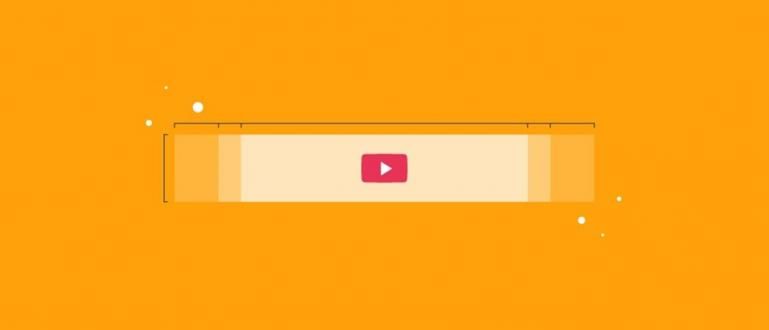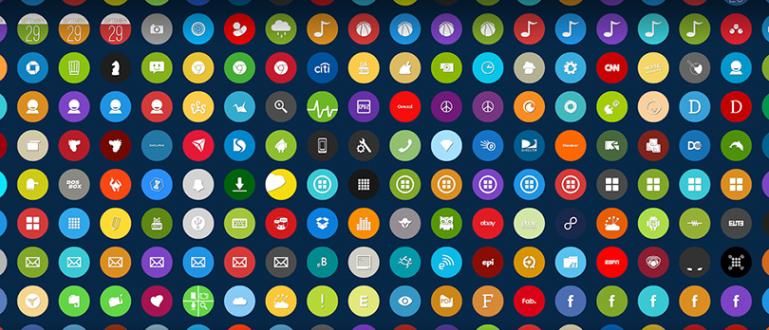یوٹیوب پر IDM کیوں نظر نہیں آتا؟ پرسکون ہو جاؤ، یہاں جاکا بتائے گا کہ IDM بٹن خود بخود کیوں ظاہر نہیں ہوتا ہے اور اسے دوبارہ کیسے ڈسپلے کیا جائے۔
کیا آپ نے کبھی، جب آپ چاہیں۔ ڈاؤن لوڈ کریں یوٹیوب پر ویڈیوز اچانک یوٹیوب پر آئی ڈی ایم کا بٹن نظر نہیں آتا حالانکہ عام طور پر کوئی مسئلہ نہیں ہوتا؟
ٹھیک ہے، آپ واقعی پریشان ہوں گے، ٹھیک ہے؟ بے شک، کیونکہ انٹرنیٹ ڈاؤن لوڈ مینیجر عرف IDM بہت سی سہولتیں فراہم کرتا ہے، بشمول جب آپ چاہتے ہیں۔ ڈاؤن لوڈ کریں لیپ ٹاپ پر یوٹیوب ویڈیوز۔
اس کو حل کرنے کے بارے میں الجھن میں پڑنے کے بجائے، بہتر ہے کہ پہلے ایک نظر ڈالیں۔ IDM بٹن کو کیسے دکھایا جائے جو یوٹیوب پر نظر نہیں آرہا ہے۔. اسے خودکار ہونے دوڈاؤن لوڈ کریں-ایک بار پھر!
IDM اور اس کا کام کیا ہے؟
گہرائی میں جانے سے پہلے، کیا آپ جانتے ہیں کہ یہ کیا ہے اور اس کے افعال اور کام بھی انٹرنیٹ ڈاؤن لوڈ مینیجر یا اکثر اس IDM کو کیا کہا جاتا ہے؟
انٹرنیٹ ڈاؤن لوڈ مینیجر یا IDM ایک سافٹ ویئر ہے۔ سافٹ ویئر جو انٹرنیٹ کنکشن کو تیز کرنے کے لیے نہیں ہے بلکہ اس عمل کو تیز کرنے کے لیے کام کرتا ہے۔ ڈاؤن لوڈ کریں ایک مخصوص طریقہ کے ساتھ، گروہ.
سافٹ ویئر کی طرف سے تیار Tonec Inc. نیو یارک، ریاستہائے متحدہ سے، ونڈوز صارفین کو ان کے ڈاؤن لوڈ کے عمل میں مدد کرنے کے لیے وقف ہے۔
خود IDM کا ایک فائدہ یہ ہے کہ اس میں گرافیکل ڈسپلے ہے اور یوزر انٹرفیس سادہ، تاکہ مختلف گروپوں کو کام کرنے کے لئے آسان ہو جائے گا.

پھر کوئی کام کیسے کرتا ہے؟ سافٹ ویئر اس ایک لیپ ٹاپ پر لازمی ہے؟
ٹھیک ہے، IDM خود کام کرنے کا طریقہ یہ ہے کہ عمل کے دوران ڈاؤن لوڈ کردہ ڈیٹا کو زیادہ سے زیادہ سولہ حصوں میں تقسیم کیا جائے۔
مزید برآں، IDM تک رسائی حاصل کرنے والے ہر حصے میں ایک ہی رفتار کا اشتراک کرے گا۔ڈاؤن لوڈ کریںیہ تھا.
کبھی کبھی اگر ایک حصہ پھنس جائے یا ڈراپ عمل کے دوران، پھر عمل میں مدد کے لیے دوسرے حصوں کی رفتار کا اشتراک کیا جائے گا۔ ڈاؤن لوڈ کریں اس سیکشن پر.
یوٹیوب پر خود بخود IDM کیسے ظاہر ہوتا ہے۔
اس غیر معمولی فنکشن کے ساتھ، IDM کو بعض اوقات مختلف رکاوٹوں کا بھی سامنا کرنا پڑتا ہے، بشمول اچانک IDM بٹن کا بعض سائٹس پر ظاہر نہ ہونا۔
خوش قسمتی سے، اب آپ کو مزید پریشان ہونے کی ضرورت نہیں ہے۔ IDM بٹن کو بحال کرنے کے لیے، آپ اسے دو طریقے کر سکتے ہیں۔ پہلے آپ کر سکتے ہیں۔ انسٹال کریں IDM دوبارہ لوڈ کریں۔ توسیع یا IDM ایکسٹینشن آن براؤزر آپ کا پی سی۔
پھر آپ بھی کر سکتے ہیں۔ انسٹال کریں IDM اور دوبارہ لوڈ کریں۔ تازہ ترین تازہ ترین ورژن کے ساتھ۔ مزید تفصیلات کے لیے، آئیے ذیل میں یوٹیوب پر IDM لانے کے دو طریقوں کو اچھی طرح سے دیکھیں۔
یوٹیوب پر IDM بٹن کیوں نظر نہیں آتا؟

بٹن کو لانے کے طریقہ پر بحث کرنے سے پہلے، ایسا لگتا ہے کہ آپ کو سب سے پہلے وجہ اور اثر کو جاننا چاہیے۔ یوٹیوب پر IDM کیوں نظر نہیں آتا؟ یہاں
IDM ظاہر نہ ہونے کی وجوہات ہر معاملے میں مختلف ہوتی ہیں، لیکن عمومی طور پر اس واقعے سے کچھ مشترکہ دھاگہ اخذ کیا جا سکتا ہے۔
کم از کم کئی مسائل ہیں جن کی وجہ سے آپ کے IDM پر ایسا ہوتا ہے، جیسے:
- IDM ایکسٹینشن ٹھیک سے انسٹال نہیں ہے، اس لیے یوٹیوب پر IDM بٹن آن ہے۔ براؤزر آپ خود بخود ظاہر نہیں ہوتے ہیں۔
- پی سی یا لیپ ٹاپ ابھی تک ڈاؤن لوڈ کریں تازہ ترین IDM تو نہیں۔ حمایت اور درخواست کے ساتھ مربوط نہیں کیا جا سکتا براؤزر جو زیادہ ہے تازہ ترین.
- IDM کو پی سی یا لیپ ٹاپ پر انسٹال کرنے کے بعد ایکٹیویٹ نہیں کیا گیا ہے۔
1. انسٹال کریں۔ IDM کو دہرائیں۔ توسیع براؤزر میں
یوٹیوب پر IDM ظاہر کرنے کا پہلا اور آسان طریقہ آپ کے لیے زندہ رہنے کا ہے۔ انسٹال کریں دہرائیں توسیع IDM کہانسٹال کریں پر براؤزر آپ کا پی سی، گینگ۔
دوبارہ انسٹال کرنے کا عمل درحقیقت مشکل نہیں ہے۔ اقدامات کے لیے، ذیل کے مراحل پر عمل کریں!
نوٹس:
اس قدم پر عمل کرنے سے پہلے، یقینی بنائیں کہ آپ کے پاس IDM انسٹال ہے۔تازہ ترین یا تازہ ترین ورژن کے مطابق بنائیں براؤزر جو آپ کے پاس ہے۔
- مرحلہ نمبر 1: کھلا براؤزر جسے آپ استعمال کر سکتے ہیں، مثال کے طور پر یہاں جاکا گوگل کروم استعمال کرتا ہے۔ پھر مینو پر جائیں۔ توسیع تھری ڈاٹ مینو > مزید ٹولز > ایکسٹینشنز پر کلک کرکے۔

- مرحلہ 2: پھر میں IDM انٹیگریشن ماڈیول، آپ صرف آپشن کو منتخب کریں۔ دور. اگلا ظاہر ہوگا۔ پاپ اپ تصدیق کرنے کے لیے اور آپ صرف کلک کریں۔ دور ایک بار پھر.

- مرحلہ 3: ونڈوز ایکسپلورر میں، آپ صرف ڈائریکٹری میں جاتے ہیں۔ یہ کمپیوٹر > لوکل ڈسک (C:) > پروگرام فائلز (x86) > انٹرنیٹ ڈاؤن لوڈ مینیجر.

- مرحلہ 4: نام کی فائل تلاش کریں۔ IDMGCExt.crx پھر کلک کریں اور گھسیٹیں۔ ایکسٹینشن صفحہ پر جو آپ نے پہلے گوگل کروم میں کھولا تھا۔

- مرحلہ 5: یہاں ظاہر ہوگا۔ پاپ اپ کامیابی سے پہلے واپسانسٹال کریں واپس IDM انٹیگریشن ماڈیول. کلک کریں۔ ایکسٹینشن شامل کریں۔ شامل کرنا شروع کرنا۔

- مرحلہ 6: اگر کامیاب ہو، تو آپ کو ایک خصوصی انٹرنیٹ ڈاؤن لوڈ مینیجر صفحہ پر لے جایا جائے گا جو پیغام پڑھتا ہے، "گوگل کروم کے لیے انٹرنیٹ ڈاؤن لوڈ مینیجر کی توسیع انسٹال کر دی گئی ہے".

- مرحلہ 7: یہاں آپ فوری طور پر جانچ کر سکتے ہیں کہ آیا یوٹیوب پر IDM بٹن ظاہر ہوا ہے یا نہیں۔ اگر آپ کے پاس ہے، تو آپ کا ڈسپلے اس طرح ہوگا، گینگ.

2. انسٹال کریں۔ IDM ایپلیکیشن ری سیٹ
اگر اوپر یوٹیوب پر IDM ظاہر کرنے کا طریقہ کارگر نہیں ہے، تو آپ کر سکتے ہیں۔ انسٹال کریں انٹرنیٹ ڈاؤن لوڈ مینیجر کو دوبارہ ترتیب دیں اور مزید ورژن کے ساتھ تبدیل کریں۔ تازہ ترین.
IDM کو صحیح اور صحیح طریقے سے کیسے انسٹال کیا جائے؟ یہاں مزید معلومات ہے۔
نوٹس:
اس سے پہلے انسٹال کریں IDM کو دہرائیں، آپ کو لازمی ہے۔ ان انسٹال IDM پرانا ورژن اور آپشن کا انتخاب کریں۔ مکمل ان انسٹال تاکہ عمل ناکام نہ ہو.
- مرحلہ نمبر 1: سب سے پہلے، یقینا آپ کو ضروری ہے انسٹال کریںIDM کا تازہ ترین ورژن آپ کیا کر سکتے ہیں ڈاؤن لوڈ کریں نیچے دیئے گئے لنک کے ذریعے۔ سائز بہت بڑا نہیں ہے، صرف 10MB سے کم، گینگ۔
 Tonec Inc. ایپس ڈاؤنلوڈر اور پلگ ان۔ ڈاؤن لوڈ کریں
Tonec Inc. ایپس ڈاؤنلوڈر اور پلگ ان۔ ڈاؤن لوڈ کریں - مرحلہ 2: ڈاؤن لوڈ کردہ .exe فائل پر ڈبل کلک کرکے اسے کھولیں۔ پھر انٹرنیٹ ڈاؤن لوڈ مینیجر وزرڈ ونڈو ظاہر ہوگی اور آپ کو صرف کلک کرنا ہے۔ اگلے.

- مرحلہ 3: اس کے بعد ایک لائسنس کا معاہدہ ہے جسے آپ پڑھ سکتے ہیں۔ عمل کو جاری رکھنے کے لیے، کالم کو چیک کریں۔ "میں لائسنس کے معاہدے کی شرائط کو قبول کرتا ہوں". کلک کریں۔ اگلے دوبارہ عمل جاری رکھنے کے لیے۔

- مرحلہ 4: انسٹال فولڈر کو منتخب کریں یا آپ سیٹنگز استعمال کرنے کا انتخاب کر سکتے ہیں۔ پہلے سے طے شدہ. یہ بھی منتخب کریں کہ آیا آپ بنانا چاہتے ہیں۔ شارٹ کٹس IDM آن ڈیسک ٹاپ یا نہیں. اگر آپ صرف کلک کریں۔ اگلے.

- مرحلہ 5: تنصیب کا عمل شروع کرنے کے لیے، آخری چیز جو آپ کو کرنے کی ضرورت ہے وہ ہے کلک کریں۔ اگلے ایک بار پھر. IDM انسٹال کرنے کا عمل چند سیکنڈ تک چلے گا اور کافی مختصر ہے، کیونکہ سافٹ ویئر اس روشنی کا ایک سائز ہے جو بہت بڑا نہیں ہے۔

- مرحلہ 6: اگر IDM انسٹال مکمل ہو گیا ہے، تو انسٹالیشن مکمل ہونے والی ونڈو ظاہر ہو گی۔ کلک کریں۔ ختم کرنا عمل کو مکمل کرنے کے لیے۔

- مرحلہ 7: یہاں آپ صرف اپنے پی سی یا لیپ ٹاپ پر IDM چلاتے ہیں۔ اور پہلے حاصل کرکے IDM کو ایکٹیویٹ کرنا نہ بھولیں۔ سیریل نمبر جو سرکاری خریداری کے ذریعے حاصل کیا جا سکتا ہے ہاں!

IDM بٹن کے ذریعے پی سی/لیپ ٹاپ پر یوٹیوب ویڈیوز کیسے ڈاؤن لوڈ کریں۔
اگر آپ نے اوپر دیے گئے اقدامات میں سے کسی پر عمل کیا ہے، تو اب آپ زندہ ہیں۔ ڈاؤن لوڈ کریں بٹن کے ذریعے لیپ ٹاپ پر یوٹیوب ویڈیوز شارٹ کٹس IDM یہاں دستیاب ہے۔
ان لوگوں کے لیے جو ابھی بھی اقدامات کے بارے میں الجھن میں ہیں، یہاں جاکا کا مکمل جائزہ ہے۔ Mayan کر سکتے ہیں ڈاؤن لوڈ کریں تیز، ٹھیک ہے؟
- مرحلہ نمبر 1: اگر سافٹ ویئر انٹرنیٹ ڈاؤن لوڈ مینیجر انسٹال کر دیا گیا ہے۔انسٹال کریں اور آپ نے IDM انٹیگریشن ماڈیول کو ایکٹیویٹ کر لیا ہے، آپ کو صرف یوٹیوب ویڈیو پیج پر جانا ہوگا جو آپ چاہتے ہیں ڈاؤن لوڈ کریں.

- مرحلہ 2: IDM بٹن تلاش کریں جو عام طور پر ویڈیو کے اوپری دائیں کونے میں واقع ہوتا ہے، کلک کریں پھر ویڈیو ریزولوشن اور فارمیٹ کو منتخب کریں جو آپ چاہتے ہیں۔ ڈاؤن لوڈ کریں.

- مرحلہ 3: اگلا ظاہر ہوگا۔ پاپ اپ فائل کی معلومات ڈاؤن لوڈ کریں، جہاں آپ ڈاؤن لوڈ کی ڈائرکٹری اور ڈاؤن لوڈ کی جانے والی فائل کا سائز منتخب کر سکتے ہیں۔ اگر آپ کے پاس ہے تو صرف بٹن پر کلک کریں۔ ڈاون لوڈ کرنا شروع کریں.

- مرحلہ 4: ڈاؤن لوڈ شروع اور تیز ہوگا۔ ڈاؤن لوڈ کریں انٹرنیٹ کے معیار اور فائل کے سائز پر منحصر ہے۔ لوگ. تو ذرا صبر کرو!

- مرحلہ 5: اگر ڈاؤن لوڈ مکمل ہو جائے تو یہ ظاہر ہو جائے گا۔ پاپ اپ ڈاؤن لوڈ مکمل۔ یہاں آپ انتخاب کر سکتے ہیں۔ کھولیں۔ فائلیں کھولنے کے لیے، کے ساتھ کھولیں... کے ساتھ کھولنے کے لئے سافٹ ویئر یقینی، فولڈر کھولیں۔ منزلیں کھولنے کے لیے اور بند کریں فوری طور پر بند کرنے کے لئے.

انٹرنیٹ ڈاؤن لوڈ مینیجر استعمال کرنے کے علاوہ، ڈاؤن لوڈ کرنے کے کئی اور طریقے ہیں۔ڈاؤن لوڈ کریں آپ کے کمپیوٹر یا لیپ ٹاپ پر آسانی سے YouTube ویڈیوز۔
یوٹیوب ویڈیوز ڈاؤن لوڈ کرنے کے بہت سے طریقوں میں سے، IDM کا استعمال سب سے تیز ترین طریقہ ہے۔
یہ واقعی آسان ہے، ٹھیک ہے، یوٹیوب پر IDM کیسے ڈسپلے کریں؟ اب آپ کو یوٹیوب، گینگ پر اپنی پسندیدہ ویڈیوز دیکھنے کے لیے کوٹہ ضائع کرنے کی زحمت نہیں اٹھانی پڑے گی۔
ApkVenue جو طریقہ شیئر کرتا ہے وہ آپ سب کے لیے بہترین حل ہو سکتا ہے جب اچانک اس ایپلی کیشن کو اسی طرح کی غلطی کا سامنا کرنا پڑتا ہے۔
اس کے علاوہ، اگر آپ اب بھی اوپر دیے گئے اقدامات سے الجھے ہوئے ہیں، تو نیچے تبصرے کے کالم میں پوچھنے میں ہچکچاہٹ محسوس نہ کریں۔ اچھی قسمت اور اچھی قسمت!
کے بارے میں مضامین بھی پڑھیں یوٹیوب ڈاؤن لوڈ کریں۔ یا سے دوسرے دلچسپ مضامین Febrive